时间:2018-11-02 11:48:17 作者:wenjun 来源:系统之家 1. 扫描二维码随时看资讯 2. 请使用手机浏览器访问: https://m.xitongzhijia.net/xtjc/20181102/139570.html 手机查看 评论 反馈
怎么用微视APP拍摄慢动作视频?微视是一款短视频app,很多人用微视拍摄好玩的视频并分享给大家观看。下面是用微视APP拍摄慢动作视频的教程,一起了解一下吧!
1、点击进入微视app,进入拍摄界面,点击界面下方的红色按钮进行视频录制。
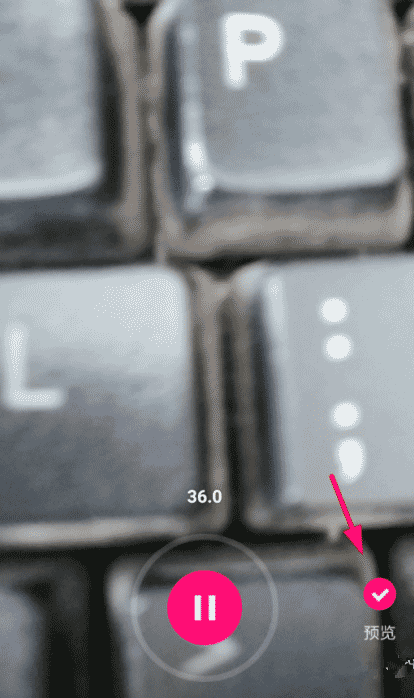
2、录制完视频以后,选择【预览】即可进入编辑界面了。然后点击左下角的【特效】。

3、点击特效后,会发现在出现的界面中有很多好玩的特效供大家选择,找到【慢动作】并选择,就可以在视频中添加慢动作的特效了。

上面就是用微视APP拍摄慢动作视频的教程,是不是非常简单?请继续关注系统之家。
发表评论
共0条
评论就这些咯,让大家也知道你的独特见解
立即评论以上留言仅代表用户个人观点,不代表系统之家立场